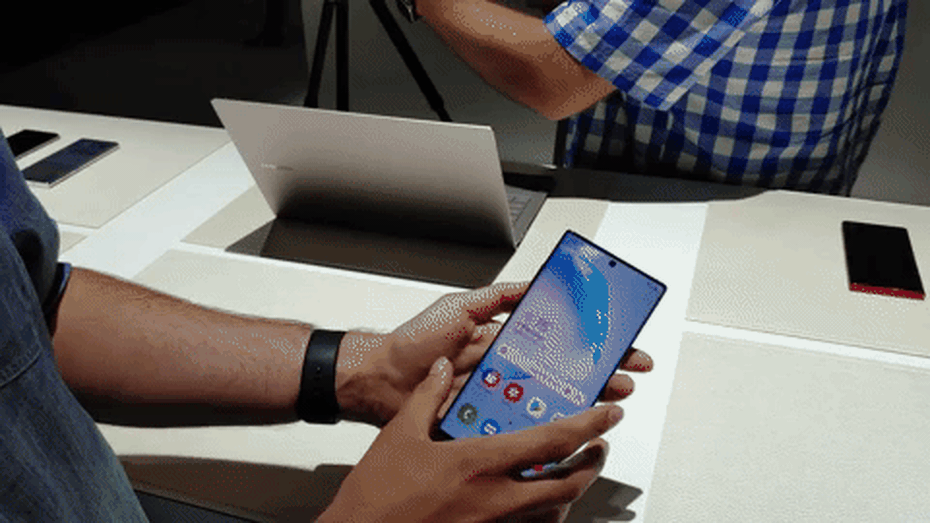Bây giờ, khi bạn bấm và giữ nút nguồn, điện thoại sẽ mở Bixby thay vì trình đơn Power Off, Restart, và Emergency Mode truyền thống. May thay, hãng sản xuất điện thoại đến từ Hàn Quốc cung cấp cho bạn hai cách để mở trình đơn tắt nguồn. Bài viết này chỉ ra cho bạn hai cách đó.
Cách 1: Mở trình đơn tắt nguồn bằng phím cứng
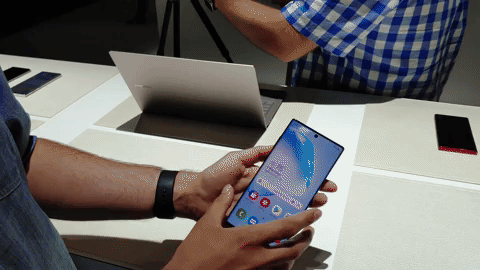
Để mở trình đơn tắt nguồn bằng phím cứng vật lý trên Galaxy Note 10/Note 10+, bạn bấm cùng lúc hai nút nguồn và nút giảm âm lượng. Giữ chúng trong khoảng vài giây (nếu bạn bấm và thả nhanh hai nút này, chức năng chụp ảnh màn hình sẽ được kích hoạt). Khi đó, trình đơn tắt nguồn sẽ xuất hiện, và bạn có thể chọn Power Off hoặc Restart.
Cách 2: Mở trình đơn tắt nguồn từ trình đơn cài đặt nhanh

Note 10 giờ đây có sẵn trình đơn tắt nguồn ảo (on-screen power control). Để truy cập nó, bạn chỉ cần vuốt xuống từ cạnh trên cùng của màn hình để mở trình đơn Quick Settings. Kế đến, bạn bấm lên biểu tượng nút nguồn nằm bên cạnh bánh xe răng cưa để mở nhanh tình đơn tắt nguồn. Cuối cùng, bạn chọn tác vụ mong muốn Power Off hoặc Restart.
Mon (tổng hợp)